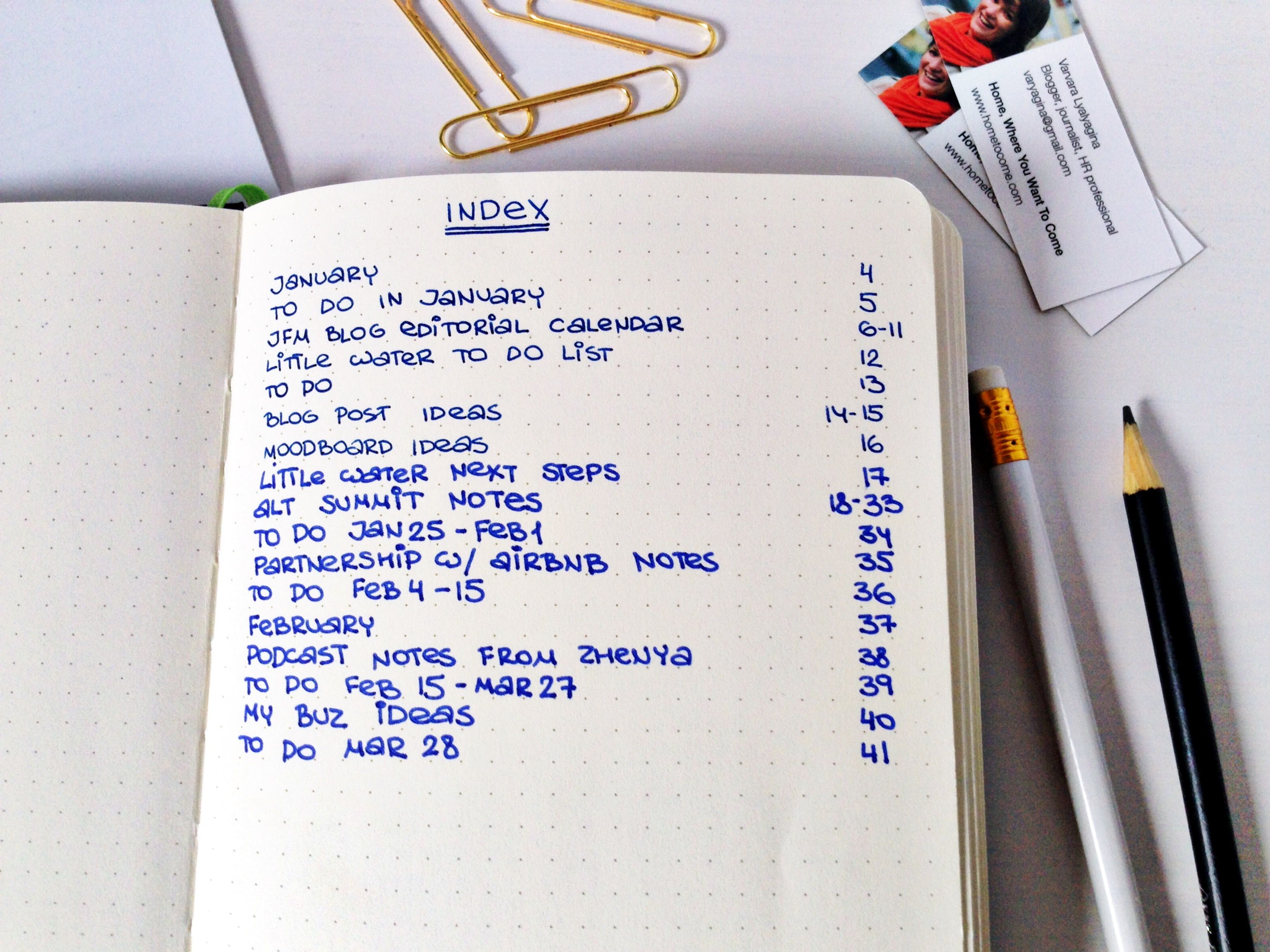что это такое простыми словами, где применяется и что значит – SkillFactory
Notepad++, он же Notepad Plus Plus — это текстовый редактор, который можно использовать и для работы с текстами, и для написания и редактирования кода. Он похож на обычный «Блокнот», но функциональнее.
Не стоит путать Notepad++ с обычным Notepad: так называют «Блокнот», программу, которая по умолчанию есть в операционной системе Windows. «Блокнот» очень простой, по сравнению с ним Notepad++ куда мощнее и удобнее.
Иногда Notepad++ используют в качестве редактора кода. Так он стал известен среди разработчиков. Сейчас, несмотря на обилие IDE и специализированных редакторов, Notepad++ все еще используют для специфических языков программирования и сред.
Название придумали по аналогии с языком C++: тот был похож на C, но расширял его возможности. То же самое можно сказать про «Блокнот» и Notepad++ — его расширенный вариант. По-русски название читается как «ноутпад-плас-плас», реже его читают как «нотепад-плюс-плюс».
Функциональность Notepad++ — нечто среднее между редактором текста и кода. Его можно использовать для множества задач, он довольно универсален. Вот несколько примеров, для чего может пригодиться редактор.
Для заметок. Notepad++ поддерживает языки разметки, на которых пишут технические заметки и документацию, например Markdown или LaTeX. Он знает их синтаксис и выделяет все по правилам. Поэтому техническому специалисту, привыкшему описывать все с помощью специальных языков, будет удобно писать заметки с помощью этого инструмента.
Для текстового контента. Также Notepad++ — текстовый редактор, а это значит, что в нем можно писать разнообразные тексты. В отличие от обычного «Блокнота», он поддерживает вкладки: пользователь может одновременно открыть несколько текстов в разных вкладках. Выше и возможности для форматирования. В Notepad++ по умолчанию включена поддержка Markdown — разметки, с помощью которой можно изменять текст. Можно создавать заголовки и списки, делать участки текста полужирными или наклонными — все базовые возможности есть.
Можно создавать заголовки и списки, делать участки текста полужирными или наклонными — все базовые возможности есть.
Для записи кода. Причина, по которой редактором пользуются айтишники, — в нем можно писать код. Он поддерживает и узнаёт множество языков программирования, от популярных до очень редких. К тому же Notepad++ гибко настраивается и в нем есть множество возможностей, удобных разработчикам. Он фактически повторяет часть функциональности профессиональных IDE или редакторов кода, но при этом куда меньше весит и требует мало оперативной памяти.
Кто пользуется Notepad++Среди пользователей редактора — IT-специалисты, инженеры и другие профессионалы, но не только. Им могут пользоваться и представители других профессий, связанных с текстами, расчетами или контентом. Notepad++ универсален. Он подходит для рабочих записей, художественных и технических текстов, HTML-разметки и многого другого. Более того, он расширяемый. Поэтому и вариантов его применения масса.
Для полноценной разработки редактор используют редко. Но он отлично подходит для быстрого редактирования кода или контента, добавления заметок и других похожих задач. Часто им пользуются веб-разработчики, пишущие на JavaScript или PHP, а также верстальщики для создания разметки на HTML и CSS.
Возможности Notepad++Notepad++ имеет те же возможности, что обычный текстовый редактор. В нем можно писать и редактировать тексты, сохранять их в разных форматах, проводить поиск и замену — это отличает его от «Блокнота», где нет такой функциональности. Но кроме того, у Notepad++ есть ряд особенностей, которые делают его удобным для программистов и веб-специалистов.
Обилие форматов и кодировок. Notepad++ поддерживает огромное количество форматов, в которых можно сохранить файл. Это не только текстовые форматы, но и те, в которых сохраняется код на разных языках. Кроме непосредственно программ, он позволяет сохранять верстку, разметку для текстов и другие данные.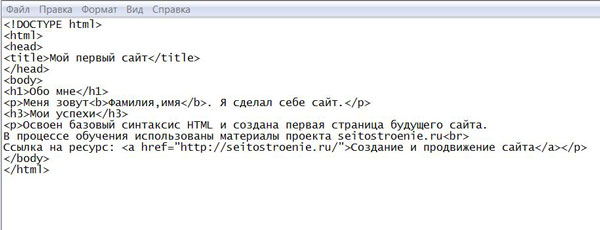 В нем по умолчанию поддерживается несколько десятков форматов для разных технологий.
В нем по умолчанию поддерживается несколько десятков форматов для разных технологий.
Кроме того, в редакторе по умолчанию есть поддержка наиболее популярных кодировок. В разных системах символы кодируются по-разному. Если скопировать текст в одной кодировке в редактор или браузер, который поддерживает другую, получится нечитаемый набор символов. Notepad++ можно переключать между кодировками, чтобы работать с разным контентом. Для некоторых кодировок доступен перевод из одной в другую. Это может быть важно для веба.
Подсветка синтаксиса. Эта возможность делает Notepad++ ближе к редактору кода, чем к текстовому. Редакторы кода умеют подсвечивать определенные конструкции в коде: так он легче читается, в нем проще найти нужные моменты. Это называется подсветкой синтаксиса.
В Notepad++ есть поддержка и подсветка синтаксиса внушительного количества языков. При написании кода можно выбрать в меню синтаксис, которым вы пользуетесь: там есть десятки вариантов, в том числе для редких языков.
Notepad++ автоматически начнет подсвечивать и показывать конструкции, характерные для выбранного языка.
Например, удобная функция — подсветка открывающих и закрывающих конструкций. Она поможет не ошибиться с тем, где заканчивается тот или иной блок кода.
Автодополнение. Автоматическое дополнение — возможность многих редакторов кода. Когда человек набирает какое-то слово из фразы, редактор подсказывает, как можно ее завершить. В качестве вариантов для завершения он выбирает слова, которые уже использовались в этом файле.
Для работы с текстами эта возможность почти бессмысленна: словарный запас у людей большой, причем одно и то же слово может быть в разных формах. Но в коде синтаксические конструкции используются строго в едином формате и часто повторяются. Поэтому для написания кода возможность автодополнения удобна. Представьте: достаточно написать первые две буквы переменной, которая уже описывалась выше, — и редактор сам предложит закончить ее название. Достаточно будет нажать Enter.
Достаточно будет нажать Enter.
Такая функция есть в большинстве редакторов кода, не только в Notepad++. То же самое можно сказать про подсветку синтаксиса.
Поддержка регулярных выражений. Регулярные выражения (regexp) — это символьные выражения, с помощью которых можно искать и редактировать подстроки в тексте. Например, * означает «любое количество любых символов», а ? — «ноль символов или один любой символ».
Регулярные выражения активно используются в программировании при работе с текстовыми данными и кодом. Встроенный поиск Notepad++ поддерживает не только обычный ввод символов, но и регулярные выражения. С помощью этого инструмента можно быстро редактировать большие объемы текста — например, заменить все большие буквы на маленькие или вставить в функцию новый аргумент.
Запуск кода. В отличие от IDE, Notepad++ «из коробки» не умеет запускать код и выводить результаты его работы в консоль. Такие возможности можно добавить с помощью расширений, но и они будут довольно ограниченны. Тем не менее возможность запуска кода в редакторе есть, просто не собственными силами.
Тем не менее возможность запуска кода в редакторе есть, просто не собственными силами.
Во вкладке «Запуск» есть возможность открыть написанный код с помощью компилятора или интерпретатора, установленного на компьютер. Понадобится выбрать путь к компилятору — Notepad++ «передаст» ему код, а остальное тот сделает сам.
JavaScript можно запустить через браузер — он автоматически откроет и запустит написанный код. Этот язык работает в браузере, поэтому его можно запускать и без установки интерпретатора.
Обилие плагинов для разных целей. Важное преимущество Notepad++ — в его расширяемости. Наличие плагинов и дополнительных модулей — не редкость для редакторов кода, но в текстовых редакторах встречается редко. Благодаря плагинам функциональность Notepad++ можно изменять почти как угодно: их много, они создаются под разные цели и находятся в свободном доступе.
Вот несколько примеров плагинов для редактора:
- FTP-клиент, позволяющий соединяться через Notepad++ с файловым сервером;
- спеллчекер для проверки орфографии с возможностью загружать разные словари;
- анализатор, позволяющий искать в коде определенные шаблоны;
- плагин для голосового управления редактором;
- плагин для вывода сообщений компилятора при сборке и запуске кода.

В реальности их десятки — от узкоспециализированных инструментов до общих расширений, облегчающих работу с Notepad++.
Что не может делать Notepad++Тем не менее редактор довольно ограничен по сравнению с профессиональными инструментами для написания кода. Его стоит рассматривать как улучшенный «Блокнот», а не как полноценную IDE. Многого из того, что есть в средах программирования, там нет. Более того, возможности текстовых редакторов вроде Word или Google Docs он тоже не повторяет.
Вот несколько примеров вещей, которые не может Notepad++.
Работать с проприетарными форматами. Проприетарными называются форматы, строго зарезервированные для какого-то коммерческого продукта. Например, для Photoshop это формат PSD, для Word — DOC и DOCX, и так далее. Они считаются «родными» для конкретной программы, а вот остальное ПО их обычно поддерживает ограниченно.
Notepad++ — свободная программа с открытым исходным кодом. Она распространяется по лицензии GPL. Такой формат подразумевает, что ПО полностью бесплатное и не пользуется «платными» инструментами.
Она распространяется по лицензии GPL. Такой формат подразумевает, что ПО полностью бесплатное и не пользуется «платными» инструментами.
Большинство форматов, в которых сохраняют код, свободные. Их в Notepad++ использовать можно, более того, они есть в нем по умолчанию. А вот среди текстовых форматов довольно много проприетарных, например RTF или DOCX. В таких форматах текст из этого редактора сохранить не получится.
Форматировать текст через визуальный редактор. При работе с обычными текстовыми редакторами пользователь видит меню, в котором можно отформатировать текст. Например, нажать на кнопку в верхней панели, чтобы текст стал полужирным, создать таким образом заголовок или вставить картинку.
Программа с таким интерфейсом называется визуальным редактором или WYSIWYG-редактором (аббревиатура от What You See Is What You Get — что видишь, то и получишь). Это удобно, если вы работаете с текстами, но в редакторах кода такие возможности встречаются редко.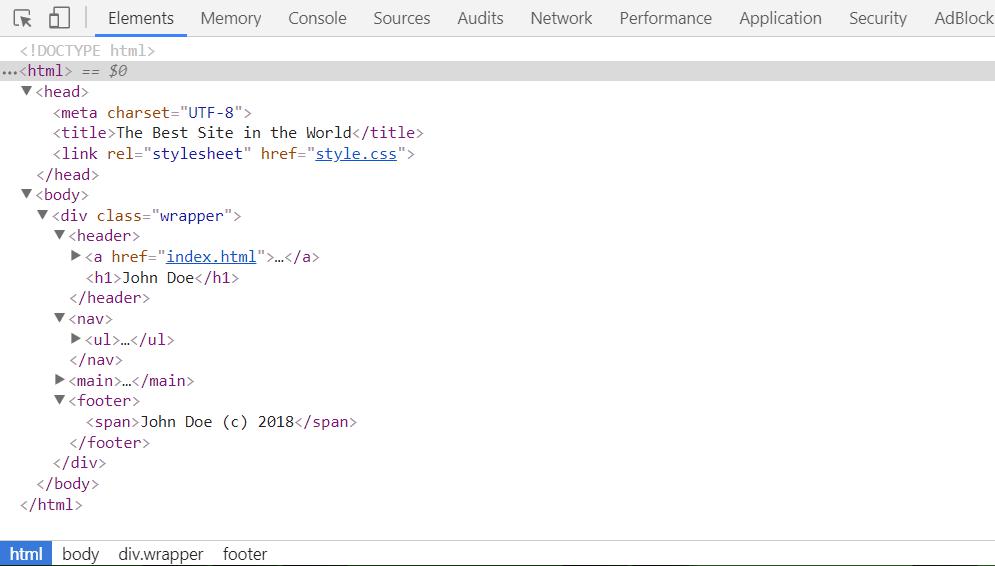 В Notepad++ их тоже нет.
В Notepad++ их тоже нет.
Тем не менее форматировать текст в нем можно: через Markdown, LaTeX и другие языки разметки. Но чтобы он выглядел как надо, понадобится открыть его через специальные программы, обрабатывающие разметку на выбранном языке. Возможности сразу увидеть отформатированный текст в Notepad++ нет.
Открывать слишком большие файлы. Редактор создавался для промежуточной работы с кодом и для внесения правок. Он легкий и небольшой. Открывать в нем большие файлы проблематично: можно столкнуться со встроенным ограничением на их размер. В версии x32 максимальный объем файла — 4 Гб, но 2 Гб из этого объема система резервирует на процессы. Остается 2 Гб, но фактический возможный размер еще меньше, потому что для каждого байта текста передается дополнительная информация.
В версии x64 можно работать с более крупными файлами, но Notepad++ может тормозить при их открытии и редактировании. Поэтому для больших объемов данных этот инструмент не подходит.![]()
Работать с Git. Git — популярная система контроля версий, которая позволяет создавать «сохранения» для каждой версии кода. Их можно разветвлять, откатывать и сливать в одно. Системой активно пользуются программисты, чтобы создавать обновления кода, работать в команде, а при необходимости возвращаться к старым версиям. Это помогает избежать критичных ошибок и иметь под рукой предыдущие версии программ.
Notepad++ не поддерживает Git и не может с ним интегрироваться. Это отличает его от современных IDE и редакторов кода: они зачастую умеют контролировать версии непосредственно через собственный интерфейс. А вместо команд в консоли в редакторах можно нажать несколько кнопок. Notepad++ так не может. Для использования Git понадобится открывать консоль и работать с системой контроля версий через нее.
Запускаться под macOS или Linux. Notepad++ написан на языке C++ с помощью стандартной библиотеки шаблонов STL и Win32 API. Из-за последнего он существует только для Windows.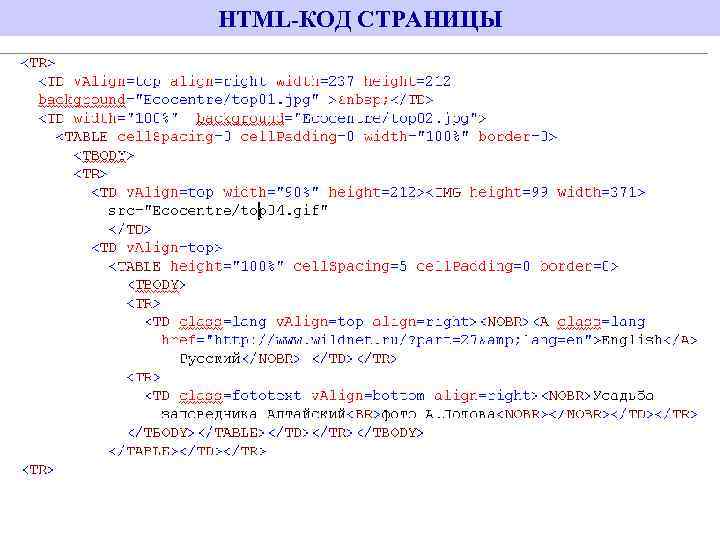 В остальных операционных системах придется использовать другие редакторы. Это не очень удобно, потому что разработчики часто пользуются Linux или macOS. В теории можно воспользоваться эмуляторами или специальными программами, позволяющими запускать Windows-программы в других системах. Но это неудобно и сводит на нет важные плюсы Notepad++ — легкость, компактность и мобильность.
В остальных операционных системах придется использовать другие редакторы. Это не очень удобно, потому что разработчики часто пользуются Linux или macOS. В теории можно воспользоваться эмуляторами или специальными программами, позволяющими запускать Windows-программы в других системах. Но это неудобно и сводит на нет важные плюсы Notepad++ — легкость, компактность и мобильность.
Можно ли использовать Notepad++ вместо IDE
В теории это возможно, если вы пишете несложные программы. Notepad++ довольно примитивен по сравнению с продвинутыми средами разработки и мощными редакторами кода. Но для простых задач его должно хватить.
Профессиональные разработчики в основном используют для программирования специализированные среды, а Notepad++ им нужен как вспомогательный инструмент. Как основной его могут применять верстальщики — но и они предпочитают писать разметку в редакторах кода.
Тем не менее это легковесный, удобный и бесплатный редактор, который отлично подойдет для просмотра и редактирования кода — или текстовых файлов.
Хотите узнать больше про инструменты, которые есть в IT? Записывайтесь на курсы: мы поможем разобраться и выбрать новую профессию.
7 лучших редакторов кода для Windows и Mac
Данные из статьи 16 Best Code Editors for Windows and Mac (2018) на mythemeshop.com.
Для написания оптимизированного и безошибочного кода программисту необходимо выбрать подходящий для себя инструмент. Хороший текстовый редактор повышает эффективность работы, а также помогает избежать некоторых наиболее распространенных ошибок в программировании.
Только разработчик знает, каково это, когда упускаешь точку с запятой в коде из тысячи строк и это приводит к ошибке в запуске программы. Эффективные текстовые редакторы способны уведомить программиста о подобных ошибках в синтаксисе непосредственно при написании кода.
Мы уже публиковали на нашем сайте статью о лучших редакторах кода для Linux и получили много отзывов читателей. Поэтому было решено продолжить тему текстовых редакторов для программистов, на этот раз для ОС Windows и MacOS.
Итак, представляем первые семь лучших редакторов кода для Windows и Mac. (продолжение читайте здесь).
Visual Studio Code
Visual Studio Code это платформа для разработчиков от Microsoft. Этот инструмент, тем не менее, имеет открытый исходный код и может использоваться на разных платформах (Windows, Mac OS X и Linux). Главная особенность этого редактора кода в том, что он обеспечивает обогащенный опыт программирования для разработчиков без необходимости скачивания массивного файла Visual Studio editions (весом примерно в 3GB). Это сохраняет как время, так и пропускную способность. Таким образом, приложение является очень легковесным, не потребляет много оперативной памяти и способствует быстрому доступу и реализации.
Достоинства:
Поддержка больше 30 языков программирования, включая основной язык Microsoft ASP.NET, C# и т. д.
- Программа очень быстро устанавливается в силу своего компактного размера.
- Есть портативная версия для скачивания на поддерживаемые устройства.

- Позволяет контроль GitHub и предлагает функции отладки.
Недостатки:
- Обновление программы на Linux занимает очень много времени.
- Требует немедленного улучшения в поддержке расширений.
Цена: программа распространяется бесплатно.
Итог: Visual Studio Code занимает очень мало места на диске. Хорош для таких языков как ASP.Net и C#. Поскольку это легковесное приложение, вы можете беспрепятственно, без каких-либо сбоев обращаться к элементам управления и оптимизировать скорость написания кода.
Notepad++
Это усовершенствованный и обогащенный функционалом брат текстового редактора Notepad, который можно найти в Windows OS. Между ними есть существенная разница в интерфейсе, которую вы заметите сразу после начала работы с Notepad++.
Это приложение поддерживает различные языки программирования, но в основном известно как лучший HTML-редактор. Программа позволяет выбирать цвета для подсветки синтаксиса и подсвечивает ошибки в коде по мере его ввода.
Достоинства:
- Хотя программа создана для Windows, ее можно запускать на Linux, Unix, Mac OS X (для последнего – с помощью Wine).
- Приложение легковесное и быстро запускается.
- Поддерживает внешние плагины, включая макросы.
- Интерфейс поддерживает редактирование в разных вкладках.
- Добавление закладок.
- Опция перетаскивания для новичков.
- Опция поиска и замены текста.
- Полноэкранный режим.
- Сворачивание в трей.
- Продуманная подсветка синтаксиса.
- Автоматические отступы и автодополнение.
- Фолдинг кода и текста.
- Интеграция компилятора.
- Поддержка FTP.
- Проверка правописания со сравнением файла.
Недостатки:
- Удаленное редактирование файлов не поддерживает HTTP, SSH или WebDav.
- Не поддерживает крупные файлы.
- Необходим запуск сторонних программ (wine) для запуска приложения на Mac OS X.
Цена: программа бесплатная.
Итог: Это один из лучших текстовых редакторов для написания кода (HTML, CSS, JavaScript и PHP). Многие современные редакторы кода не предоставляют возможность подсветки кода в случае какой-либо ошибки, а Notepad ++ поддерживает эту функцию и помогает писать безошибочный код.
jEdit
А это редактор для опытных программистов. Jedit это платформа с открытым исходным кодом, разработанная с использованием языка Java. Этот язык относится к самым защищенным. Функционал байткода в Java усложняет его расшифровку и декодирование. Приложение поддерживает сотни плагинов и макросов.
Достоинства:
- Автоматические отступы.
- Фолдинг кода и текста.
- Это самый мощный движок для выполнения регулярных выражений.
- Проверка правописания, поддержка FTP, возможность интеграции компилятора с использованием стороннего плагина.
- Возможность запускать несколько экземпляров программы одновременно.
- Интегрированный FTP-браузер.

Недостатки:
- Будучи написанным на Java, приложение является тяжеловесным и потому его загрузка требует времени.
- Нет совместного редактирования.
- На Mac возможны баги.
- Нет поддержки крупных файлов.
- Нет поддержки SSH для редактирования удаленных файлов.
Цена: бесплатная программа.
Итог: если вам нужна хорошо отлаженная и безопасная платформа, jEdit – правильный выбор для вас. Этот основанный на java редактор кода иногда требует времени для загрузки, но его свойства и функции вас не разочаруют. Наслаждайтесь этим бесплатным текстовым редактором для чистого, безопасного и оптимизированного сеанса программирования.
Araneae
Araneae это текстовый редактор, который обогатит ваш опыт написания кода и программирования на компьютерах с ОС Windows. Хотя большая часть программ, доступных для Windows, работает также на платформах Mac и Linux, Araneae принадлежит к немногим исключениям, запускаемым только на Windows. Этот инструмент включает многочисленные расширения и локализации, что обеспечивает поддержку множества языков (HTML, CSS, XHTML, PHP и Rails) без загрузки сторонних расширений.
Этот инструмент включает многочисленные расширения и локализации, что обеспечивает поддержку множества языков (HTML, CSS, XHTML, PHP и Rails) без загрузки сторонних расширений.
Достоинства:
- Подсветка синтаксиса.
- Опция перетаскивания для более быстрой разработки.
- Поиск и замена для множественных правок.
- Поддержка запуска нескольких экземпляров, как в jEdit.
Недостатки:
- Нет поддержки сторонних плагинов и макросов.
Цена: бесплатная программа.
Итог: Araneae, работая только в Windows, предлагает более быстрые обновления и исправления багов. Может с успехом использоваться как PHP-редактор.
Coda
Coda – текстовый редактор, поддерживаемый Mac. Предназначен для блестящих программистов, которым нравится сочетание скорости и оптимизации в одном редакторе. Coda поддерживает OS X 10.7.5 и более поздние версии Mac. Это один из очень немногих текстовых редакторов, созданных исключительно для систем Mac.
Эта программа значительно изменилась с момента первоначального выпуска в 2007 году, превратившись из простого текстового редактора в приложение для предварительного просмотра. Coda имеет все необходимые функции, которые могут вам понадобиться для написания кода, включая синтаксис, просмотр и загрузку ваших веб-страниц. Transmit Turbo Engine поддерживает быструю загрузку из удаленных локаций.
Достоинства:
- Компактно интегрированные основные функции.
- Leopard GUI
- Автодополнение кода.
- Редактирование блоков и расцветка синтаксиса.
- Опция перетаскивания.
- Поддержка окна терминала для MySQL-запросов.
Недостатки:
- Лучше всего подходит для написания кода в HTML и CSS.
- Поддерживается только для систем, основанных на Mac.
- Поддержка сетевых дисков часто приводит к сбоям.
- Дороговизна в сравнении с другими редакторами кода.
Цена: 7-дневный пробный период/$99 за полную версию.
Итог: Coda — лучшая альтернатива дорогим программам для веб-дизайна. Объединяет все инструменты, необходимые для разработки веб-сайта с нуля. Coda – лучший текстовый редактор для Mac в плане соотношения цены и возможностей. Приложение также поддерживает уведомления об обновлениях.
TextMate
TextMate еще один текстовый редактор для Mac. По большей части этот редактор предпочтителен для программирования на Ruby и Ruby on Rails. Это также хорошо зарекомендовавший себя редактор для разработчиков, программирующих на системе Mac. Приложение прекрасно подходит для разработки на современных языках программирования.
Достоинства:
- Поиск и замена.
- Автоматические отступы.
- История буфера обмена.
- Выделение колонок и набор текста в колонках.
- Автодополнение.
- Поддержка сворачивания блоков кода.
- Поддержка Perforce, Darcs, SVK и Subversion.
- Поддержка более 50 языков программирования.

- Подсветка синтаксиса и расцвечивание.
- Поддержка Xcode.
- Поддержка FTP.
Недостатки:
- Устаревший UI – самый большой недостаток этого высокооптимизированного текстового редактора для Mac.
- Нет полноэкранного режима.
- Доступен только для Mac OSX.
Цена: Бесплатная программа.
Итог: Без сомнений, если вы ищете бесплатный текстовый редактор для Mac, то TextMate будет лучшим выбором. Для Windows бесплатных текстовых редакторов достаточно много, но для Mac – очень мало, а TextMate – один из них.
Text Wrangler
Еще одна программа на основе iOS – Text Wrangler. Это одна из небольшого числа программных платформ, которая поддерживает только один язык, например, английский. Но это не означает, что TextWrangler просто еще одно стандартное приложение. Этот редактор простой, но достаточно мощный. Это один из лучших инструментов для Unix и администрирования серверов.
Достоинства:
- Поддерживает 44 языка, включая HTML, JavaScript, Perl, Python, VBScript и SQL.
- Очень малое количество редакторов кода поддерживают работу с крупными файлами, и TextWrangler – один из них.
- Поддержка плагинов и макросов.
- Безопасный FTP для облегчения передачи данных.
- Поддержка SSH для удаленного редактирования файлов.
- Одновременное сравнение двух документов.
- Подсветка синтаксиса.
- Фолдинг текста и кода.
- Автодополнение.
- Проверка правописания.
Недостатки:
- Не поддерживает совместное редактирование.
- Нет поддержки HTTP или WebDav.
- Нет совместимости с Power Macintosh G4.
Цена: бесплатное программное обеспечение.
Итог: приложение распространяется свободно, однако вы можете обновиться до более усовершенствованной версии этого приложения, например, BBEdit, за $49. Это великолепный HTML-редактор для Mac с большим количеством полезного функционала.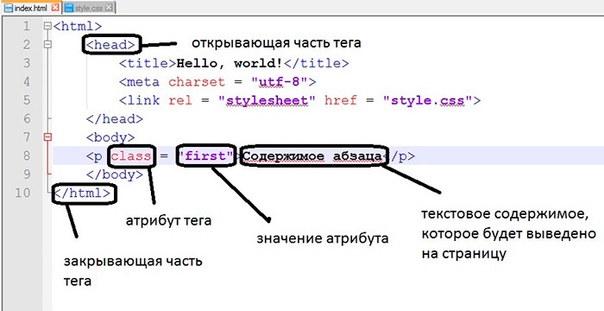
загрузок | Блокнот++
перейти к содержаниютемная тема:
ресурсов | Блокнот++
Доступ к репозиторию исходного кода
Репозиторий исходного кода Notepad++ доступен на GitHub:
https://github. com/notepad-plus-plus/notepad-plus-plus
com/notepad-plus-plus/notepad-plus-plus
Мы будем рады вашим запросам на вытягивание. Однако они не всегда принимаются по разным причинам. Вот рекомендации для ваших запросов на включение: https://github.com/notepad-plus-plus/notepad-plus-plus/blob/master/CONTRIBUTING.md
Ключ разблокировки
Пакеты Notepad++ и коммиты GitHub подписываются с использованием ключа выпуска, который имеет следующие характеристики:
- Подписавший: Notepad++
- Электронная почта: [email protected]
- Идентификатор ключа: 0x8D84F46E
- Отпечаток ключа: 14BC E436 2749 B2B5 1F8C 7122 6C42 9F1D 8D84 F46E
- Тип ключа: RSA 4096/4096
- Создано: 11 марта 2019 г.
- Срок действия: 11 марта 2024 г.
Получение и проверка ключа разблокировки
Чтобы сделать проверку подписи возможной, вам необходимо получить копию нашего релизного ключа, или вы можете получить его на странице GitHub Notepad++.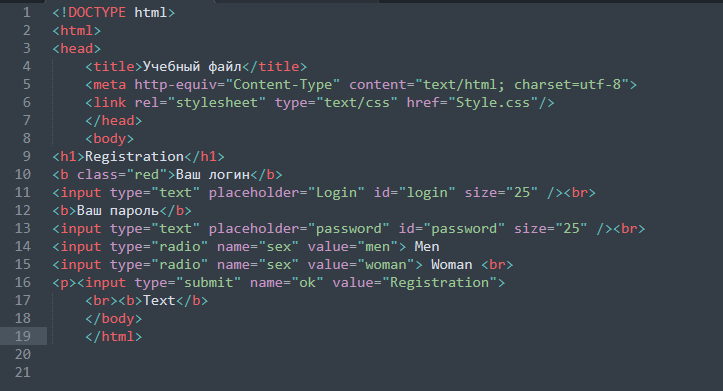
Блокнот++ ECCN
Notepad++ имеет пометку «Сделано во всем мире» и распространяется за пределами США (как исходный код, так и двоичный код), поэтому проблем с ECCN быть не должно. Однако вам может понадобиться номер Notepad++ ECCN для соответствия законодательству США, вот он: EAR99
VPAT для Notepad++
В соответствии с законодательством США вам может понадобиться файл шаблона добровольной доступности продукта для Notepad++, если вы находитесь на территории США.
Двоичные переводы
На странице Binary Translations вы можете получить нужный вам язык.
Плагины
Начиная с версии 3.1, Notepad++ имеет возможность расширения — систему плагинов. См. «Плагины HOWTO», чтобы узнать, как установить плагин и/или как разработать плагин.
Список подключаемых модулей поддерживается сообществом Notepad++ и используется администратором подключаемых модулей.
Если вы не можете найти нужный плагин, просто сделайте его самостоятельно.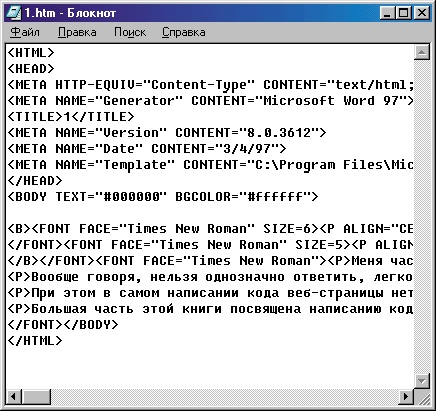
Пользовательские языковые файлы
По некоторым причинам, некоторые языки не поддерживаются Notepad++, в этом случае вам может помочь система определения пользовательского языка. Эта система позволяет пользователю определять свой собственный язык: не только определение ключевых слов с подсветкой синтаксиса, но также определение ключевых слов свертывания синтаксиса, определение ключевых слов комментариев и определение операторов.
Вы можете определить свой язык в диалоговом окне определения языка пользователя. Однако нужный вам язык может быть уже определен кем-то другим в этой коллекции определяемых пользователем языков.
Настраиваемые значки панели инструментов
Начиная с версии 8.4.2, Notepad++ позволяет пользователям настраивать значки панели инструментов (т. е. переопределять значки панели инструментов по умолчанию с помощью набора значков, предоставленного пользователем). Итак, для людей, которые придерживаются старых больших устаревших значков, вот решение:
Загрузите nppLegacyIconSet.